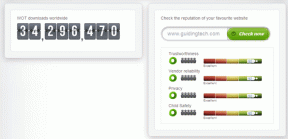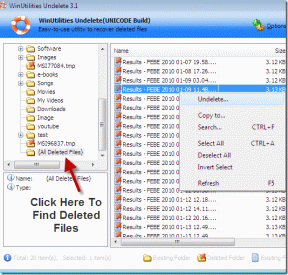Как получить быстрые значения слов в Chrome, Firefox, Opera
Разное / / February 11, 2022
Бывают случаи, когда мне нужно открыть новая вкладка в моем браузере при чтении статьи просто для того, чтобы узнать значение слова, в котором я не уверен. То поиск Гугл встроенный фрейм, отображающий значение прямо на странице поиска, мог бы облегчить часть работы fили нам, но все же мы должны открыть совершенно новую вкладку. Это не только отнимает дополнительное время, но и портит удовольствие от чтения статьи.
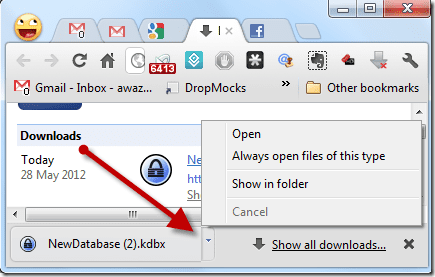
Поскольку я являюсь пользователем Chrome, я начал искать способы получить всплывающий словарь для любого слова прямо на странице, на которой я читаю статью. Однако, поскольку не все используют Chrome, я также расширил свое исследование на Firefox и Opera. Итак, давайте посмотрим, как мы можем получить небольшой всплывающий словарь во всех популярных браузерах.
Словарь Google для Chrome
Гугл переводчик является расширением от лаборатории Google и является самым простым всплывающим словарем, доступным для Chrome. После установки расширения сохраните свою работу и перезапустите браузер. Если вы этого не сделаете, расширение не будет работать с вкладками, которые были загружены до его установки.

Чтобы использовать расширение, просто дважды щелкните по слову. Откроется небольшая всплывающая рамка со значением слова. Если вы хотите исследовать глубже, дополнительная ссылка во всплывающем фрейме открывает специальную страницу поиска в Google с множеством справочных ссылок.
Вы можете добавить триггерную клавишу к действию двойного щелчка расширения. Щелкните правой кнопкой мыши значок расширения и выберите Параметры из контекстного меню.
Всплывающий словарь в один клик для Firefox
Пользователи Firefox могут установить Всплывающий словарь в один клик. После установки расширения перезапустите браузер. Теперь, когда вы хотите найти значение слова, выделите слово и нажмите кнопку надстройки, чтобы открыть значение. Вы также можете нажать кнопку Shift+D горячая клавишачтобы открыть всплывающую рамку надстройки. В дополнении нет возможности изменить горячую клавишу, используемую для доступа к нему.

Словарь также включает в себя руководство по произношению, и вы можете прослушать голосовое руководство, нажав маленькую кнопку воспроизведения рядом со значением. На самом деле, эта функция есть и в словаре Google для приложения Chrome.
Пузырьковый словарь для оперы
По сравнению с двумя вышеуказанными расширениями, Пузырьковый словарь за Опера немного ошеломляет. Расширение не только показывает значение конкретного слова, но также отображает результаты поиска с различных поисковых порталов, таких как IMDB, YouTube и Google.
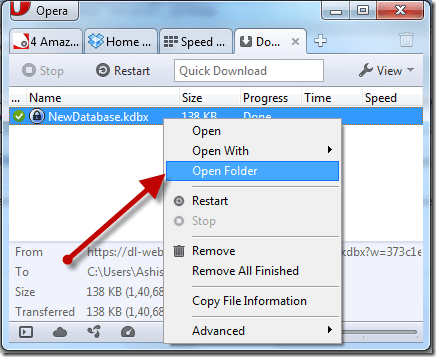
После установки расширения вам просто нужно выделить слово, чтобы запустить надстройку Bubble Dictionary. Он отобразит всю связанную информацию о слове во всплывающем фрейме, и как только он потеряет фокус, он станет полупрозрачным. Esc клавишу можно использовать, чтобы закрыть эту всплывающую рамку. Ключ триггера можно добавить из параметра расширения, который можно найти в контекстном меню, вызываемом правой кнопкой мыши.
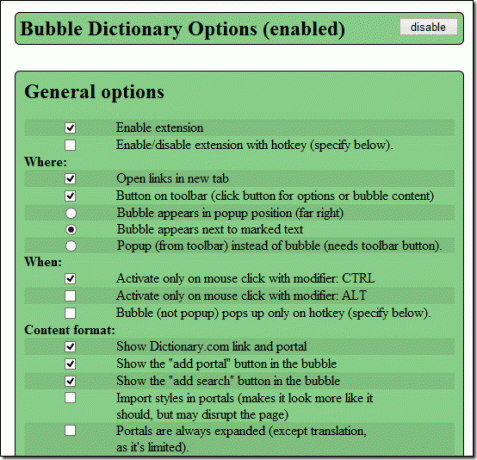
Если вам не нужно так много информации о слове, вы можете настроить расширение так, чтобы оно игнорировало остальные порталы при поиске. Расширение также можно использовать как инструмент перевода.
Вывод
Таким образом, вы можете получить удобный словарь в своем любимом браузере, и вам никогда не придется покидать страницу, чтобы найти значение слова. Если вы пользователь Android, не забудьте проверить два автономных словаря вы можете установить на свой смартфон. Лучшее в этих автономных словарях то, что они не требуют доступа в Интернет на вашем устройстве для определения значений слов.
Последнее обновление: 03 февраля 2022 г.
Вышеупомянутая статья может содержать партнерские ссылки, которые помогают поддерживать Guiding Tech. Однако это не влияет на нашу редакционную честность. Содержание остается беспристрастным и аутентичным.